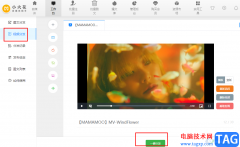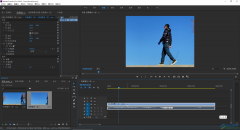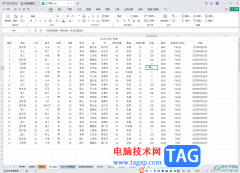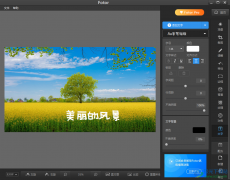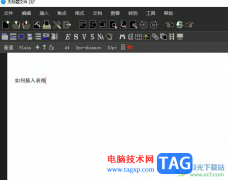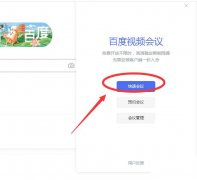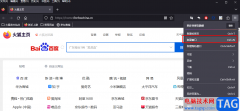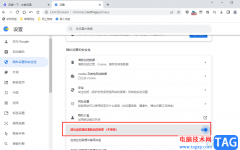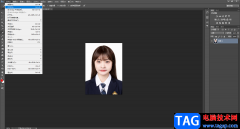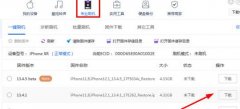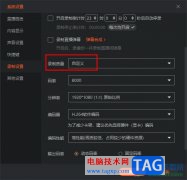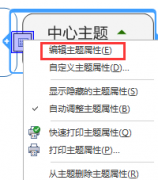在日常工作中我们经常会需要使用到各种各样的证件照,比如1寸,2寸的证件照,蓝底,白底,红底的证件照等等。如果我们需要在Adobe
photoshop这款图片处理软件中设置2寸证件照尺寸,小伙伴们知道具体该如何进行操作吗,其实操作方法是非常简单的。我们只需要新建一个2寸尺寸的文件后,拖入自己的证件照,按Ctrl+T键进入只有变换状态,然后按住shift+Alt键等比例缩放图片,使其填满我们新建的文件就可以了。后续根据自己的实际需要选择需要保存的格式进行保存操作就可以了,操作起来非常地简单。接下来,小编就来和小伙伴们分享具体的操作步骤了,有需要或者是感兴趣的小伙伴们快来和小编一起往下看看吧!
操作步骤
第一步:点击打开PS,按Ctrl+N,或者在界面左上方点击“文件”——“新建”;
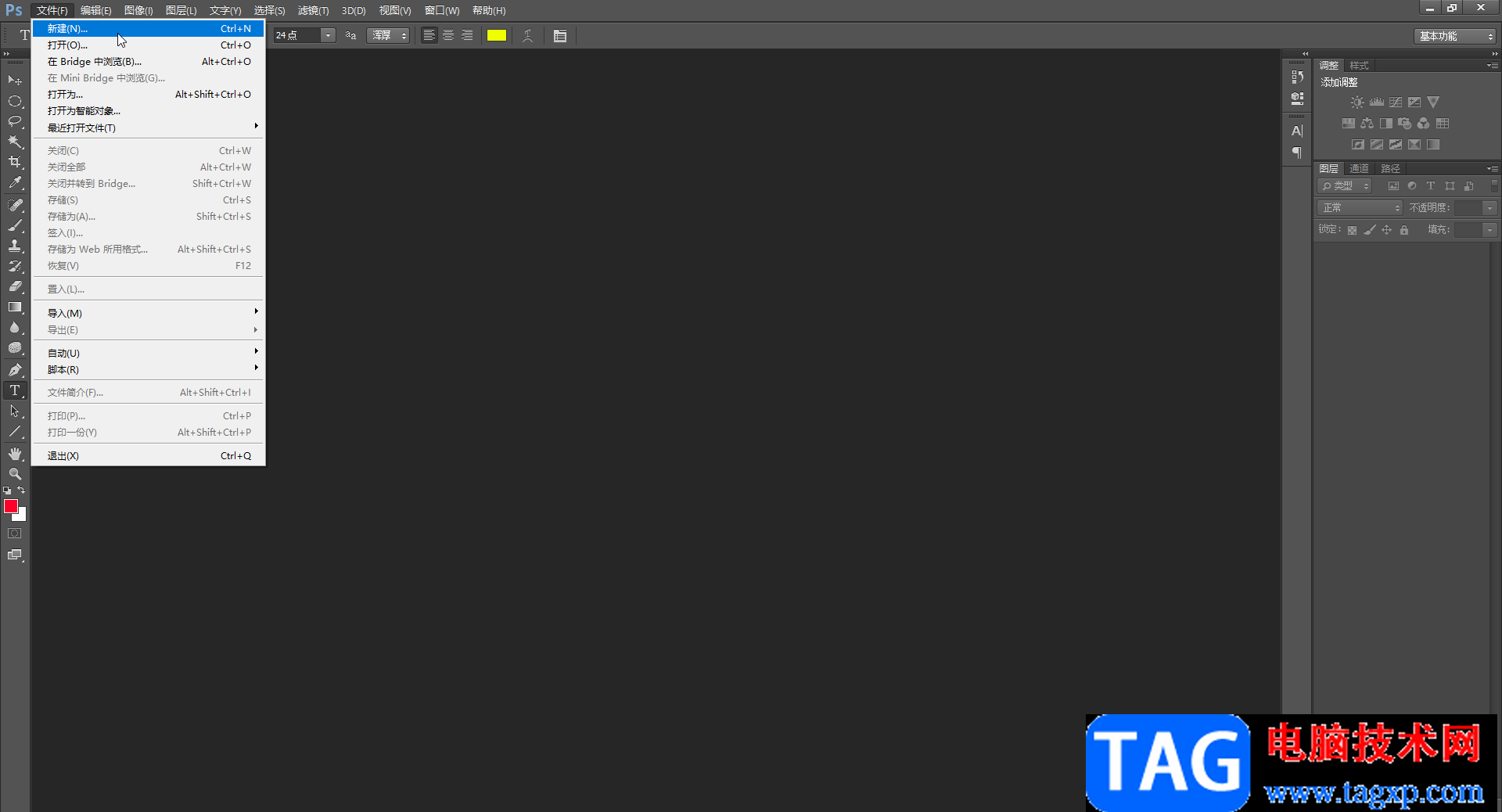
第二步:在打开的窗口中设置宽度为3.5厘米,高度为5.3厘米,分辨率为300,演示模式为cmyk颜色,如果宽度和高度的单位是像素,就将宽度设置为413,将高度设置为626,其他保存不变,在宽度和高度右侧可以单击下拉箭头设置选择想要的单位,然后进行确定;
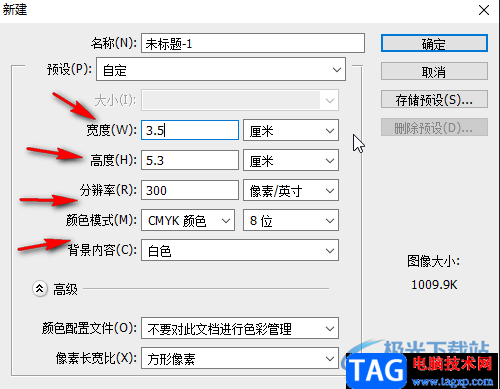
第三步:接着将大的图片直接拖动到界面中,也可以导入后在上方右键点击图片视图后选择“移动到新窗口”进行移动;
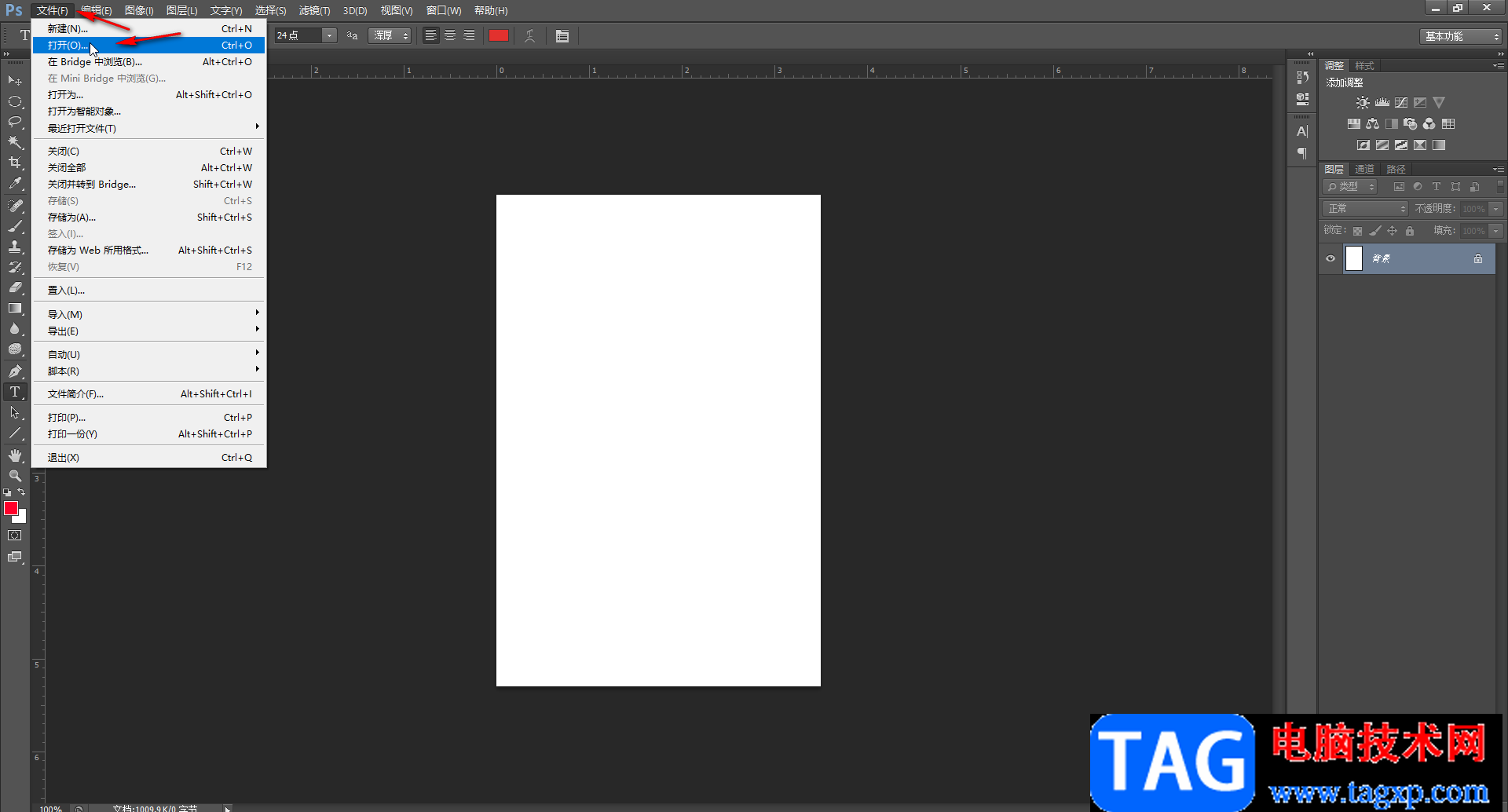
第四步:按Ctrl+T快捷键进入自由变换状态,如果按了没反应,在界面右侧的图片图层上右键点击一下,选择“转化为智能图形”,然后再按快捷键就可以了;
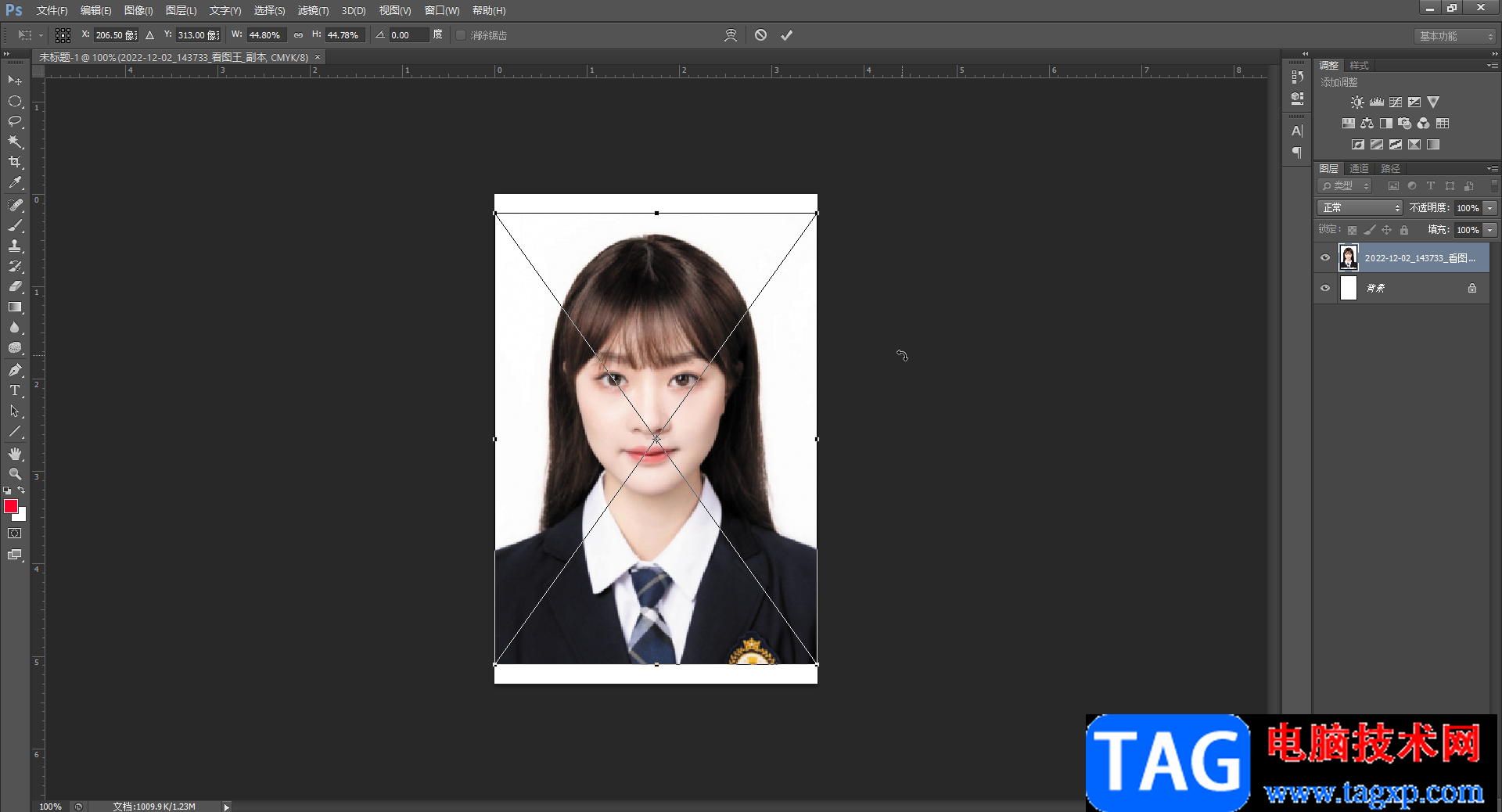
第五步:按住shift+Alt键拖动图片进行等比例缩放,使图片填满我们新建的背景,然后点击上方的√图标进行确认就可以了。
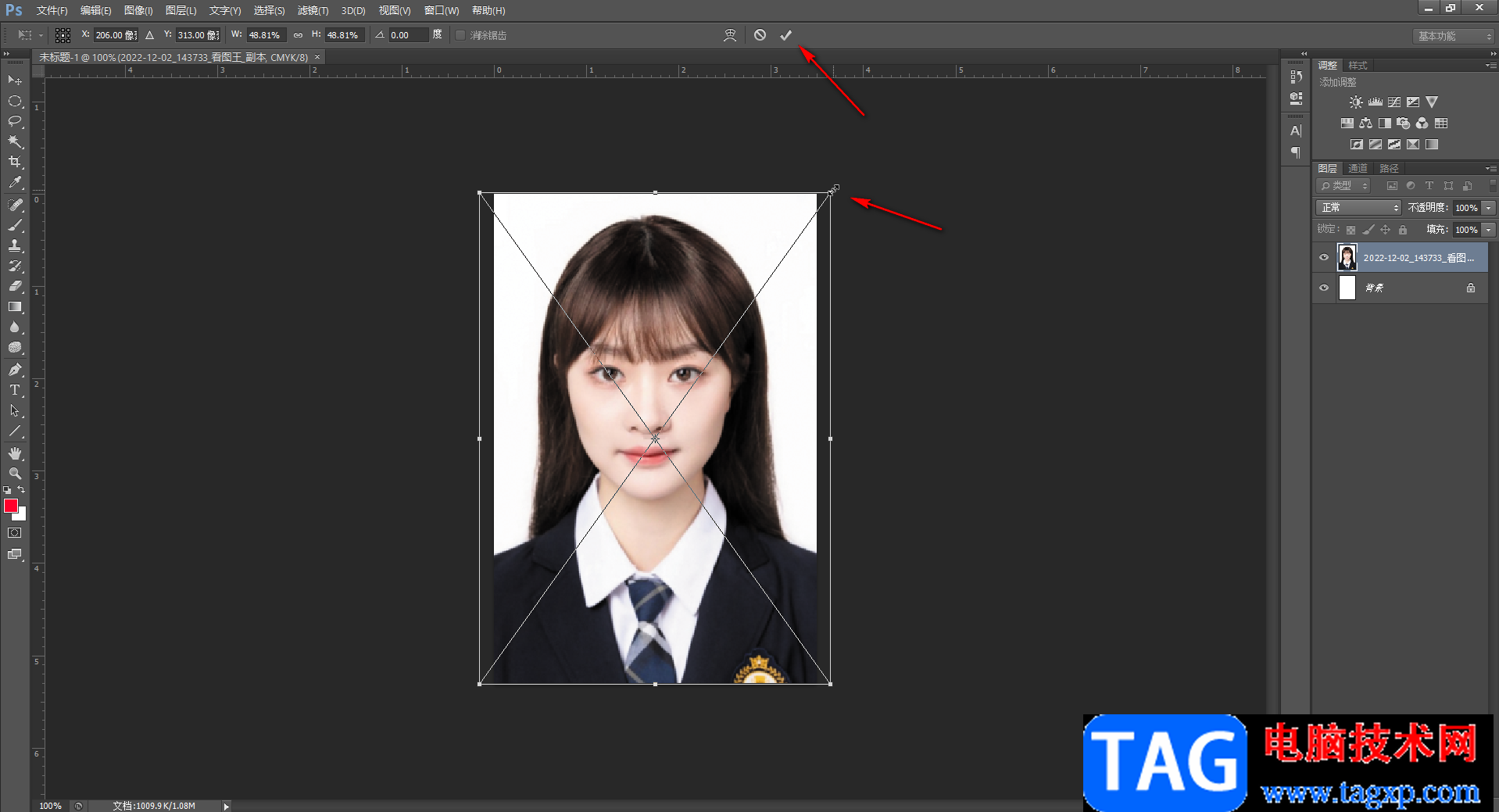
以上就是Adobe Photoshop中设置2寸证件照尺寸的方法教程的全部内容了。完成编辑后,可以按Ctrl+shift+S键打开另存窗口,设置好想要的保存位置和图片名称,选择想要的图片格式,然后点击“保存”按钮,并在打开的窗口中设置是否压缩图片就可以了。